Hoe u uw pc als microfoon voor uw telefoon kunt gebruiken
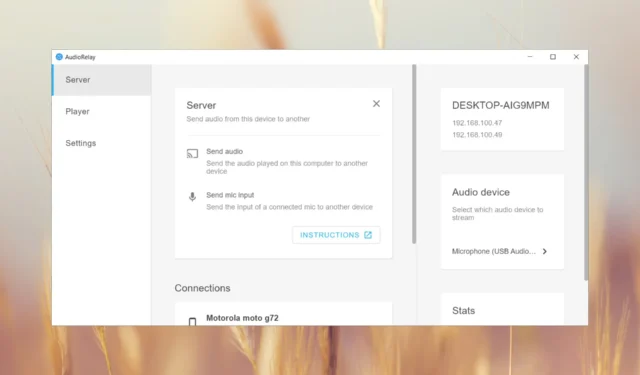
Er zijn tal van manieren om de telefoonmicrofoon op een pc te gebruiken, maar het is iets moeilijker om je pc als microfoon voor je telefoon te gebruiken. We hebben verschillende oplossingen getest in het Windows Report Lab, dus lees hieronder hoe u de pc-microfoon op uw telefoon kunt gebruiken.
Kunt u uw pc-microfoon gebruiken als Android- of iPhone-microfoon? Ja, u kunt de pc-microfoon gebruiken als Android- of iPhone-microfoon.
Hoe gebruik ik mijn Windows 11-pc als microfoon voor mijn smartphone?
Wat heb je nodig voordat je gaat installeren:
- Bluetooth 4.0 op zowel pc als smartphone.
- Stabiele internetverbinding op beide apparaten en beide apparaten moeten verbonden zijn met dezelfde Wi-Fi-hotspot.
- Windows 10 versie 19041.0 of hoger op uw pc. Windows 11 als je een iPhone wilt aansluiten.
- Android 7.0 (Nougat) of hoger op uw smartphone.
- iOS 14 of hoger voor de iPhone.
1. Gebruik de pc als microfoon om oproepen te beantwoorden
1.1 Op Android
- Download Telefoonlink voor uw pc .
- Installeer de Link to Windows-app ook op uw Android-apparaat.
- Volg de procedure op het scherm op beide apparaten om uw telefoon via een Bluetooth-verbinding met de pc te koppelen.
- Ga nu in de Phone Link-app vanaf de pc naar Oproepen en blader door de contacten om te bellen. De telefoon gebruikt nu de microfoon en luidsprekers van uw pc.
Met de apps Phone Link en Link to Windows bent u niet afhankelijk van de interne microfoon van uw laptop. U kunt een externe microfoon op uw pc aansluiten.
Met Phone Link kunt u bovendien de sms-berichten van uw telefoon bekijken en ook sms-berichten verzenden. U kunt de foto’s ook vanaf uw telefoon bekijken en naar uw pc downloaden.
1.2 Op iPhone
De procedure is vrijwel identiek, maar u moet Link to Windows installeren vanuit de App Store op uw iOS-apparaat. Natuurlijk doorloop je dezelfde Bluetooth-koppeling met de Windows 11-pc.
Aanvankelijk werd Phone Link exclusief ontwikkeld voor Samsung Android-telefoons. Microsoft breidde de ondersteuning echter uit voor veel andere merken, maar publiceerde geen volledige lijst met ondersteunde Android-telefoons.
Zoals je uit onze tests hebt gezien, zijn we erin geslaagd een Motorola G72 te koppelen, wat geen topmodel is, dus onze aanbeveling is om het te proberen. Houd er rekening mee dat het niet met alle Android-smartphones werkt.
2. Zend alle geluiden van uw pc naar de smartphone
- Download AudioRelay voor pc en installeer de app.
- Download en installeer nu de app op uw Android-apparaat. U kunt deze link gebruiken of op uw smartphone de AudioRelay-app op Google Play zoeken.
- Zorg ervoor dat zowel de smartphone als de pc met dezelfde Wi-Fi-hotspot zijn verbonden.
- Open AudioRelay op uw pc, ga naar het tabblad Server en klik op de optie Audioapparaat .
- Kies in het volgende venster welke audiobron u wilt uitzenden. We hebben gekozen voor een externe USB-microfoon die op de pc is aangesloten, maar je kunt ook de hoofdtelefoon gebruiken en die alle geluiden uitzendt die naar de hoofdtelefoonaansluiting gaan (eigenlijk elk geluid dat op je pc wordt afgespeeld).
- Open nu de app op uw smartphone en u ziet de server vanaf uw pc, dus klik erop. Als je het niet kunt zien, voer dan het IP-adres in van de desktop-app die wordt weergegeven in de servergegevens van de Android-app en druk op Verbinden.
- De verbinding wordt tot stand gebracht en u hoort het geluid van uw computermicrofoon via de luidsprekers van uw telefoon.
- Als u merkt dat u een hoge latentie heeft, kunt u de audio-uitvoer in de mobiele app wijzigen.
- Afhankelijk van het gebruik kunt u ook overwegen om enkele instellingen in de mobiele app te wijzigen, zoals compressie of audiosampling. Dit laatste wijzigen is echter alleen mogelijk in de betaalde versie.
Zoals je misschien al gemerkt hebt, kun je AudioRelay ook gebruiken om het geluid uit te zenden via je microfoon of apps op je pc. U hoeft alleen maar de telefoon in te stellen als server en de pc als speler en ze op hetzelfde server-IP aan te sluiten.
Helaas is AudioRelay niet beschikbaar voor iOS, maar het kan wel werken op Windows, Linux, macOS en Android.
Hoe gebruik je je telefoon als webcam op pc?
De camera op je telefoon is absoluut beter dan welke ingebouwde webcam dan ook op je laptop en je kunt de smartphone als webcam gebruiken.
Andere smartphone-PC mogelijke toepassingen
- Gebruik de smartphone als toetsenbord voor pc .
- Hoe de telefoon als toetsenbord voor Xbox te gebruiken .
- Manieren om de pc te bedienen vanaf uw Android-smartphone .
- Hoe u uw iPhone als webcam gebruikt op Windows 11
Als je het andersom wilt doen en de smartphone als microfoon voor een Windows-pc wilt gebruiken, kun je ook een USB-kabel gebruiken om hem op de pc aan te sluiten en een app op je telefoon te downloaden.
Eerlijk gezegd was de geluidskwaliteit bij gebruik van de ingebouwde laptopmicrofoon in de tests van ons WR-lab behoorlijk slecht. Toen we echter een externe microfoon op de pc aansloten, kregen we audio van hoge kwaliteit.
Het werkt ook met een draadloze microfoon die is verbonden via Bluetooth, maar de audiokwaliteit zal er opnieuw onder lijden.
Ook bestaat de mogelijkheid om het scherm van een smartphone te spiegelen op een PC en vice versa.
Als u meer weet over andere werkende en geteste oplossingen, aarzel dan niet om een bericht achter te laten in de opmerkingen hieronder.


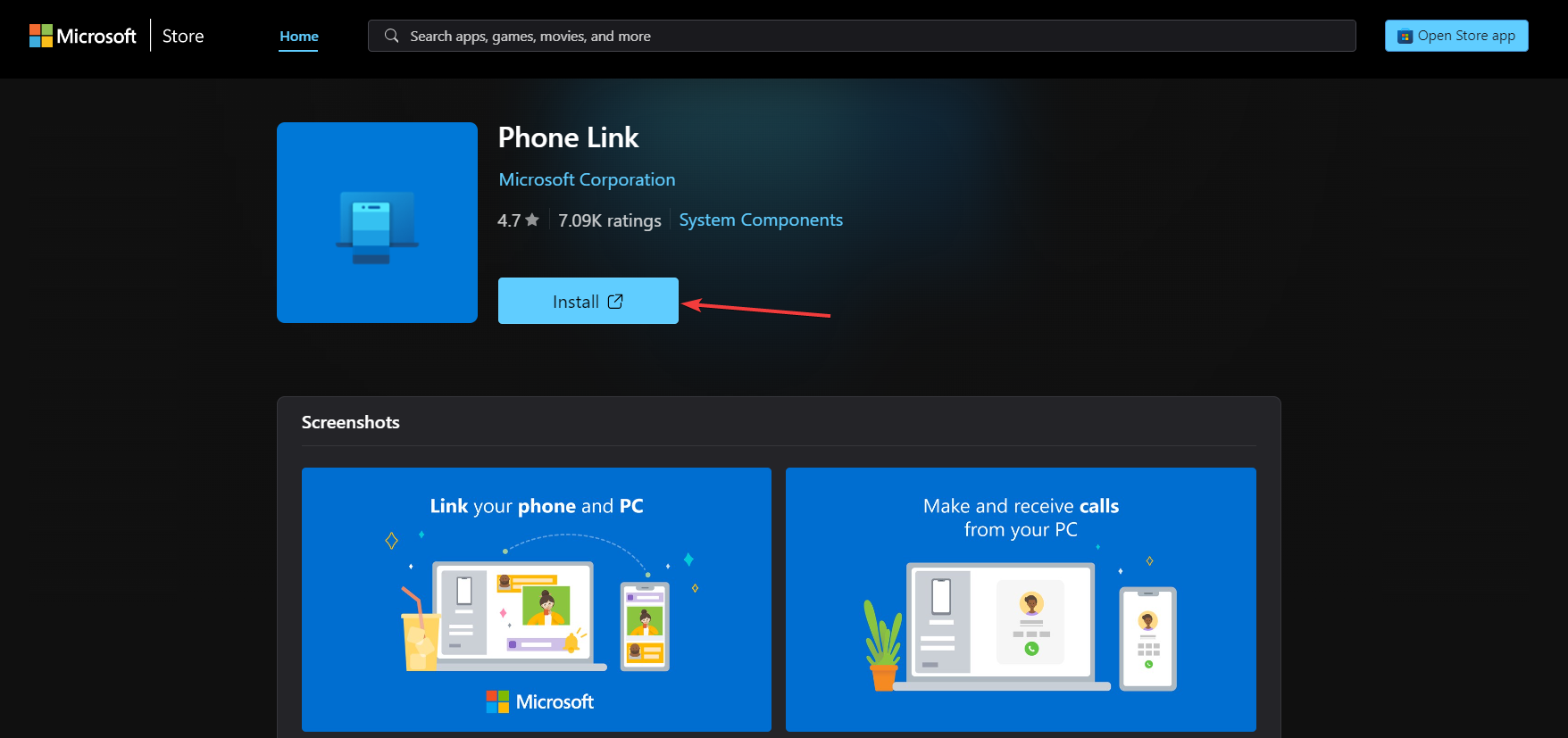
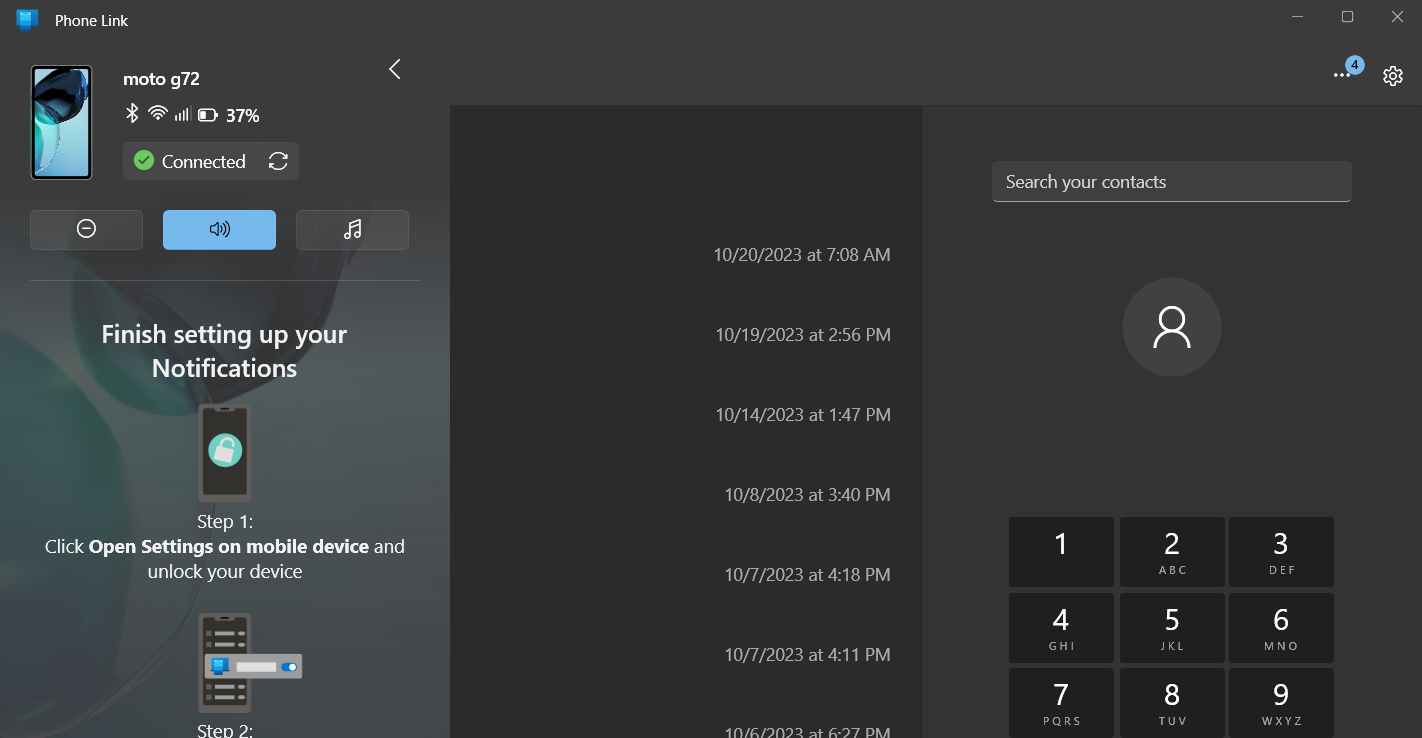
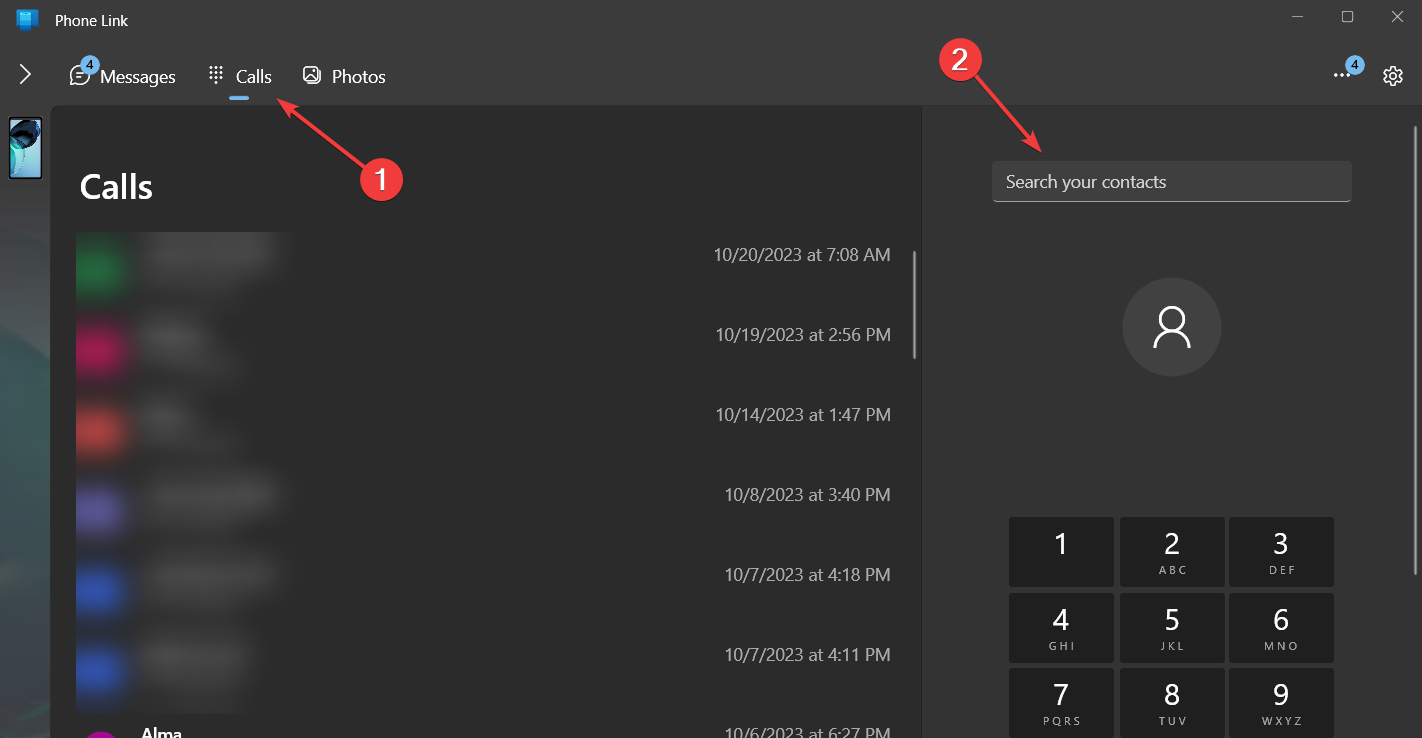

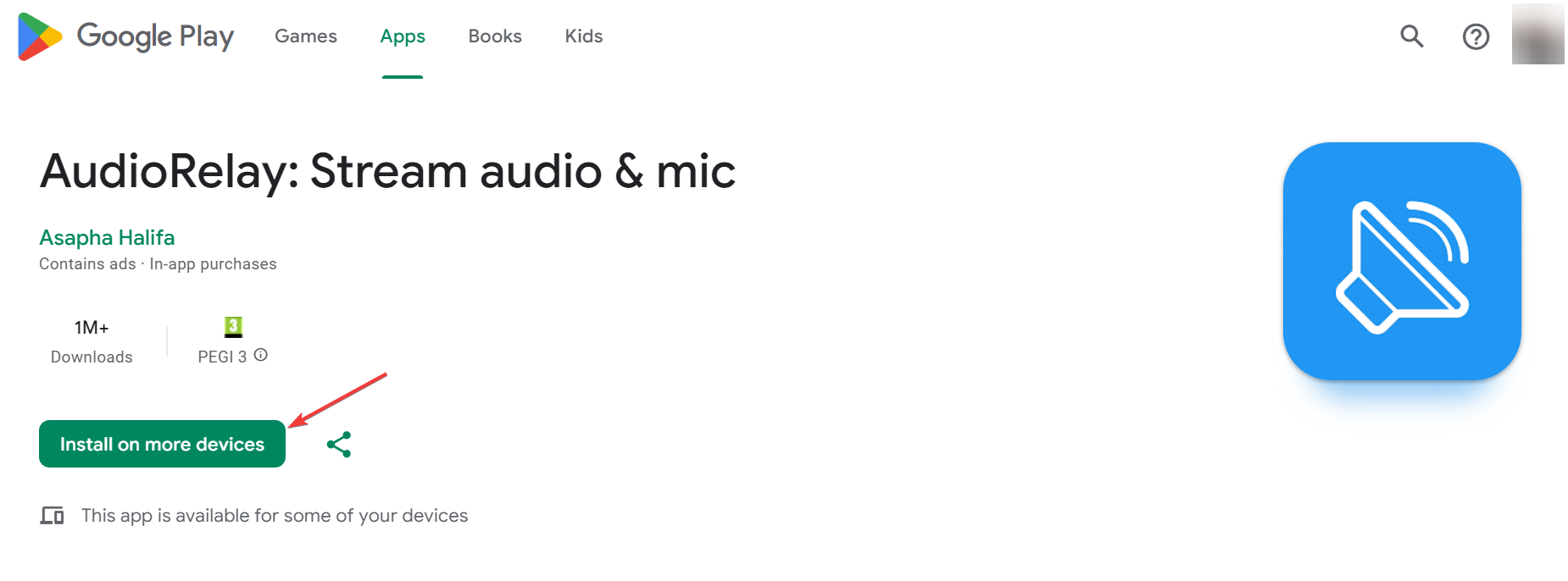
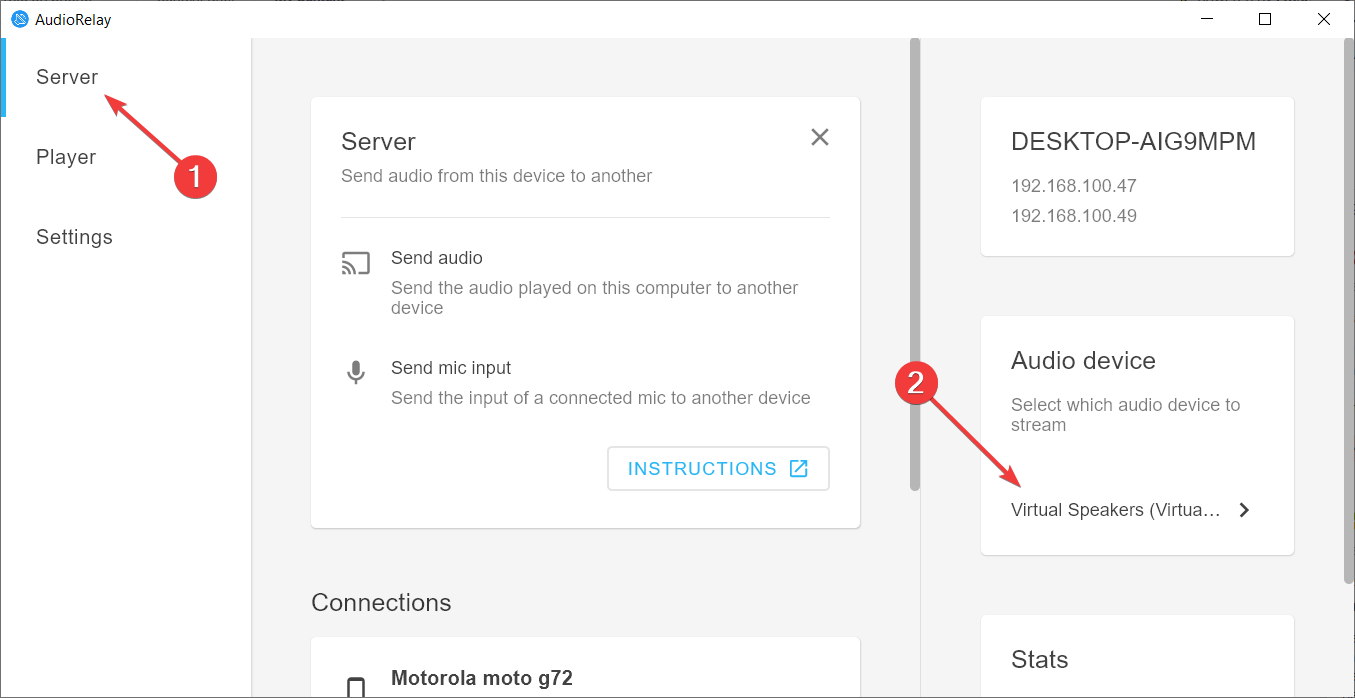
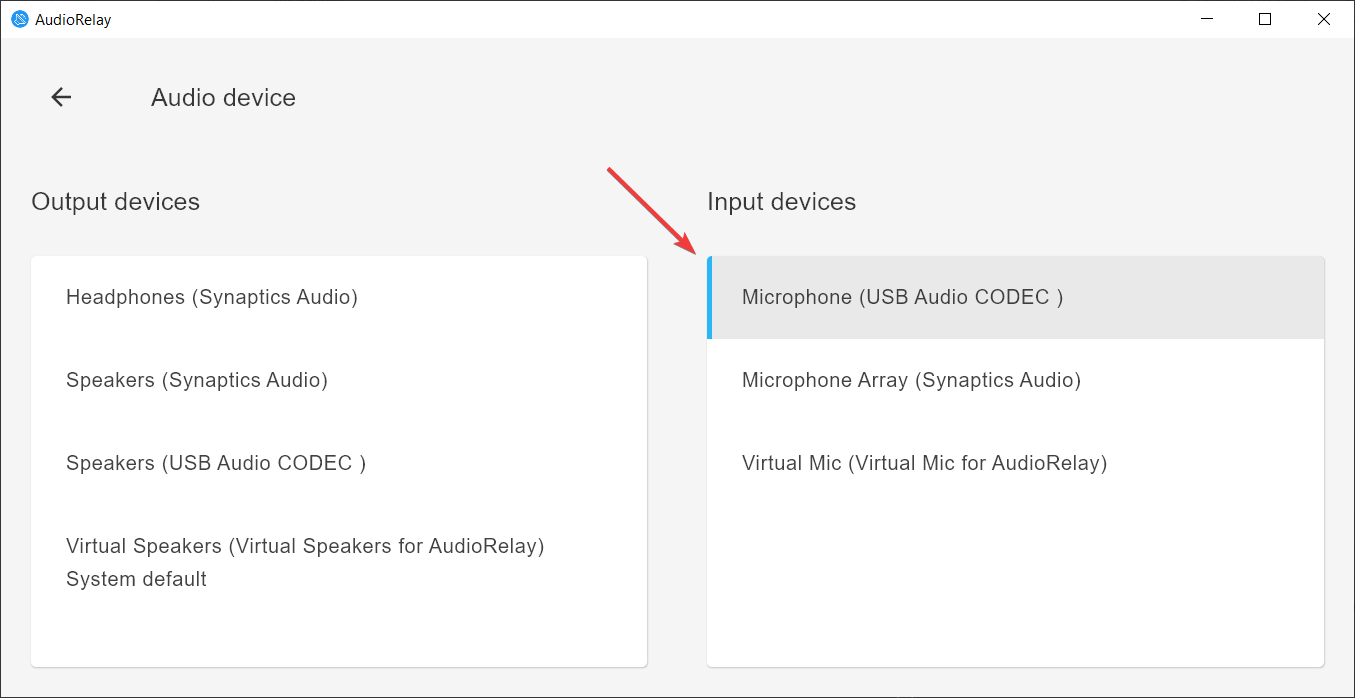



Geef een reactie